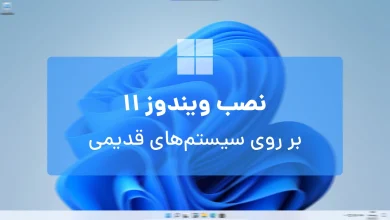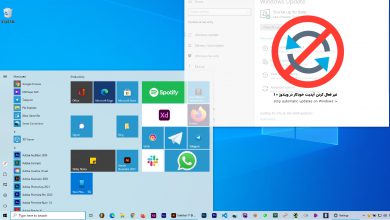آموزش بوت سریع تر ویندوز ۱۰ با استفاده از ‘Fast Startup’
تنها با این ترفند بالا آمدن سریع ویندوز 10 را در سیستم خود تجربه کنید.
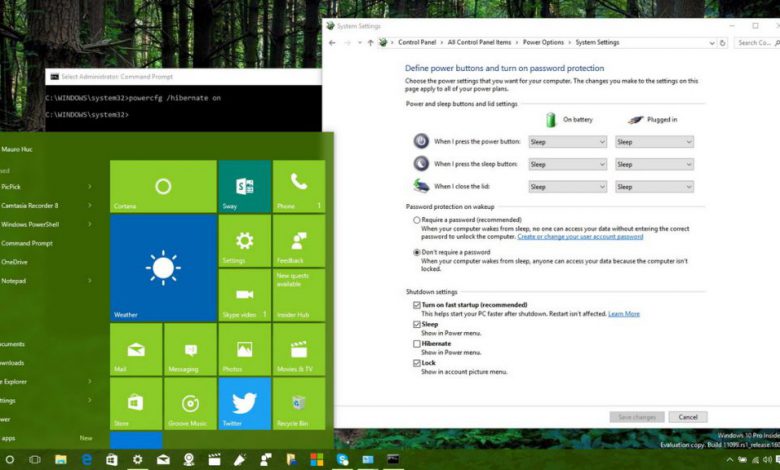
اگر رایانه ویندوز ۱۰ شما هم دیر بوت می شود ممکن است تنظیمات “Fast Startup” را انجام نداده باشید. با ویندوزایران و اموزش سریع تر کردن بوت ویندوز ۱۰ همراه باشید.
این مطلب درباره سرعت پردازنده، حافظه رم یا استفاده از SSD در رایانه که ویندوز ۱۰ را سرزنده می کند، نیست. ویندوز ۱۰ از ویژگی ها و تکتیک های مختلفی برای عملکرد سریع تر و زمان بوت شدن استفاده می کند.
Fast Startup یکی از همین ویژگی هاست که همراه با ویندوز ۸ معرفی شد که ترکیبی از تکنیک های هیبرنیشن و فرآیند خاموش شدن رایانه برای کاهش زمان بوت بصورت قابل توجه است.
این ویژگی در هنگام نصب ویندوز ۱۰ به صورت پیش فرض فعال است. با این وجود شما ممکن است تعجب کنید که چرا زمان بوت رایانه شما آهسته است. دلیل آن ممکن است ارتقا از ویندوز ۸٫۱ باشد و در ویندوز قدیمی این ویژگی غیرفعال بوده باشد یا حتی ممکن است سیستم عامل در هنگام نصب این ویژگی را فعال نکند. اکنون اگر می خواهید دوباره زمان بوت رایانه خود را کاهش دهید می توانید از این آموزش استفاده کنید تا Fast Startup را فعال کنید.
فعالسازی Fast Startup در ویندوز ۱۰
1- روی دکمه استارت راست کلیک کرده و Power Options را انتخاب کنید.
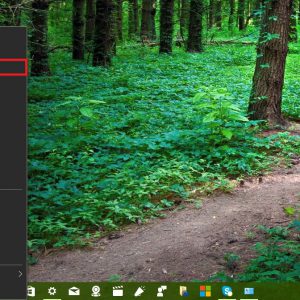
2- در سمت چپ روی Require a password on wakeup کلیک کنید تا تنظیمات سیستمی Power Options را بیابید.
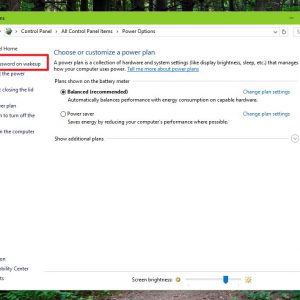
3- برای انجام تنظیمات ابتدا گزینه Change settings that are currently unavailable را انتخاب کنید.
نکته: اگر می بینید گزینه Turn on fast startup (recommended) در قسمت Shutdown settings تیک نخورده است بدانید که این ویژگی روی رایانه شما فعال نیست.
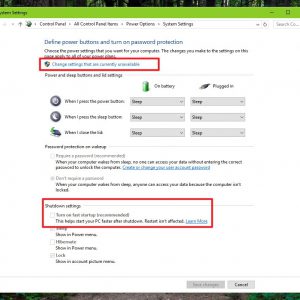
4- برای فعال کردن Fast Startup تیک گزینه Turn on fast startup (recommended) را بزنید و سپس برای تایید تغییرات روی Save changes کلیک کنید.
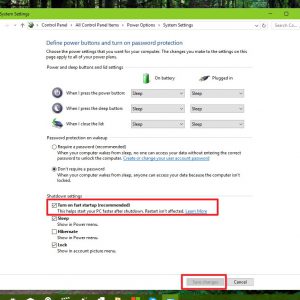
اضافه کردن ویژگی Fast Startup به تنظیمات
همانطور که در تصویر پایین می بینید ممکن است در طول مراحل آموزش با گزینه ای برای این ویژگی روبرو نشوید و برای شما در دسترس نباشد. اگر اینگونه بود یعنی این ویژگی روی رایانه شما فعال نیست.
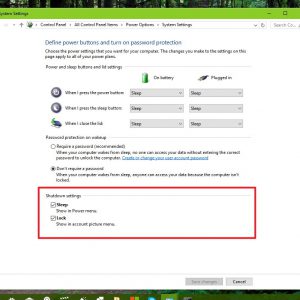
دلیل در دسترس نبودن این گزینه احتمالا غیرفعال بودن هیبرنیشن روی رایانه شما باشد. برای فعال کردن آن می توانید مراحل زیر را دنبال کنید.
1- بر روی دکمه استارت کلیک راست کنید و گزینه Command Prompt (Admin) را انتخاب کنید.
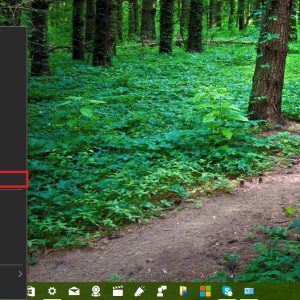
2- دستور روبرو را تایپ کنید: powercfg /hibernate on و کلید Enter را بزنید. با این کار ویژگی هیبرنیت روی رایانه شما فعال می شود که یکی از ارکان مهم برای Fast Startup است.
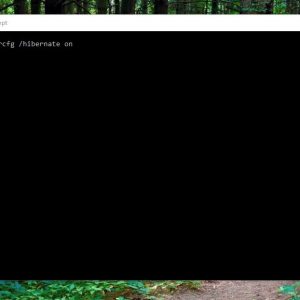
3- اکنون باید بتوانید گزینه Turn on fast startup (recommended) را در تنظیمات مشاهده کنید.
گرچه ویژگی Fast Startup گزینه ای عالی است که سرعت بوت ویندوز ۱۰ را به مقدار قابل توجهی نسبت به ویندوز ۷ افزایش می دهد. اما توجه کنید که همیشه سریع تر، بهتر نیست و این بستگی به تنظیمات سیستم شما دارد و در برخی سیستم ها بهتر است این گزینه خاموش باشد.
برای مثال Fast Startup می تواند موجب مشکلاتی در بوت شود. همچنین توصیه نمی شود که این ویژگی را روی سیستم هایی با فضای بسیار محدود فعال کنید زیرا ممکن است به درستی کار نکند. اگر شما یک پارتیشن جدا ایجاد کرده اید و بوت دوگانه ویندوز ۱۰ (یا ویندوز ۸٫۱) را تنظیم کرده اید داده هایی که روی ویندوز دیگر یا پلتفرم دیگر در پارتیشن جدا دارید ذخیره نمی شوند. در این موارد ممکن است داده هایتان را از دست بدهید. Fast Startup سعی می کند تا از تغییر کردن ساختار فایل های سیستم اول شما محافظت کند.